Sommige gebruikers geven er de voorkeur aan om dat nieuwe restaurant te lokaliseren met behulp van een straatadres, terwijl anderen de voorkeur geven aan GPS-coördinaten. Misschien ben je niet zo zeker van het adres en geef je er de voorkeur aan om een pinlocatie te plaatsen voor een betere nauwkeurigheid. Laten we eens kijken hoe u dat kunt doen.
Google Maps: een speld op het bureaublad plaatsen
Als u een speld op Google Maps wilt plaatsen terwijl u op uw bureaublad bent, opent u deze en zoomt u in op het gebied dat u wilt vastzetten. Als je het hebt gevonden, klik je met de rechtermuisknop op de exacte plek en kies je in het venster dat verschijnt de optie die zegt: Routebeschrijving naar hier.
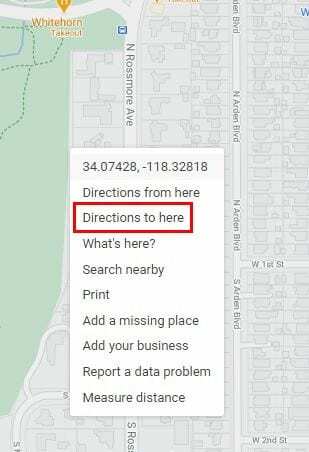
Vergeet niet een startadres in het blauwe gebied toe te voegen, en Google Maps zal die routebeschrijving voor u maken. Als u uw routebeschrijving wilt delen, klikt u op het drieregelige menu linksboven en klikt u op de Kaartoptie delen of insluiten.
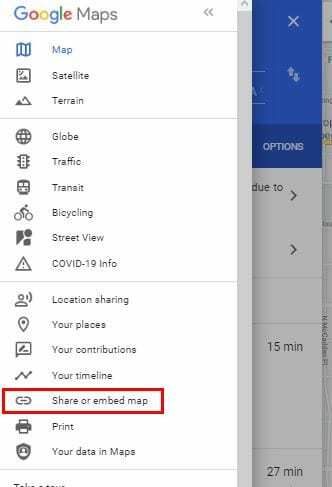
In het deelvenster zie je opties om je kaart te delen via Facebook, Twitter of je kunt de link kopiëren om ergens anders te plakken. Als u de insluitcode nodig heeft, klikt u op het tabblad Een kaart insluiten. U ziet de optie HTML kopiëren voor een snellere kopie.
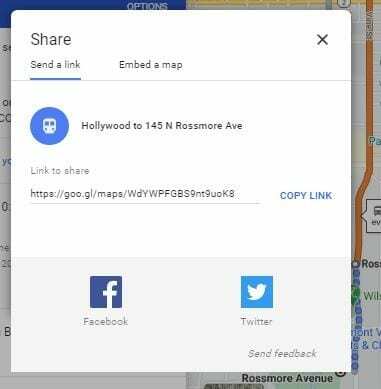
Je kunt andere dingen met je pinlocaties hebben om ze naar je telefoon te sturen, of je kunt het opslaan. In de optie Opslaan kunt u de speld in favorieten plaatsen, wilt gaan, plaatsen met ster, memes, of u kunt een nieuwe lijst maken. Er is ook een optie om een label toe te voegen.
Google Maps: een speld neerzetten op Android
Om een speld in te laten vallen Google Maps voor Android: open de app en zoom in op de locatie waaraan je de pin wilt toevoegen. Als je het eenmaal hebt gevonden, druk je lang op het gebied en de speld zou moeten verschijnen.

Deel je locatie en tik rechtsonder op de deeloptie, gevolgd door de optie Deelplaats. Hoe je het wilt delen, is aan jou. Je hebt ook de mogelijkheid om je locatie op te slaan in favorieten, memes, plaatsen waar je naartoe wilt gaan, plaatsen met ster, of je kunt een nieuwe lijst maken.
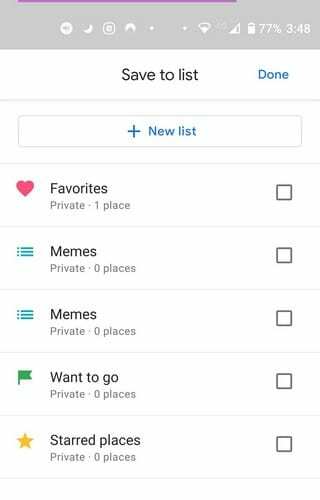
Google Maps: een speld neerzetten - iPadOS 14.1
Voor iPad-gebruikers is het laten vallen van een speld net zo eenvoudig. Open Google Maps en zoek het gebied waar u de speld wilt neerzetten. Druk lang op het gebied en de speld verschijnt.
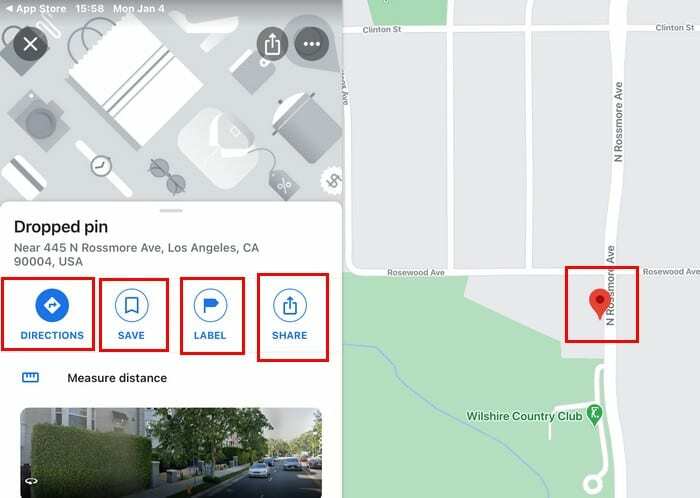
Zolang je er bent, zie je ook opties om een routebeschrijving op te vragen, op te slaan, een. toe te voegen label, deel en meet zelfs de afstand.
Laatste gedachten
Ongeacht welk apparaat u gebruikt, een speld op Google Maps laten vallen is een gemakkelijke taak. Als je het onder de knie hebt, vraag je je af waarom je het niet eerder hebt geprobeerd. Ook andere zaken, zoals het delen van die pin, worden een fluitje van een cent.